第10课 修补数码相片 课件 (3)
文档属性
| 名称 | 第10课 修补数码相片 课件 (3) |  | |
| 格式 | zip | ||
| 文件大小 | 2.5MB | ||
| 资源类型 | 教案 | ||
| 版本资源 | 闽教版 | ||
| 科目 | 信息科技(信息技术) | ||
| 更新时间 | 2017-12-14 14:32:49 | ||
图片预览




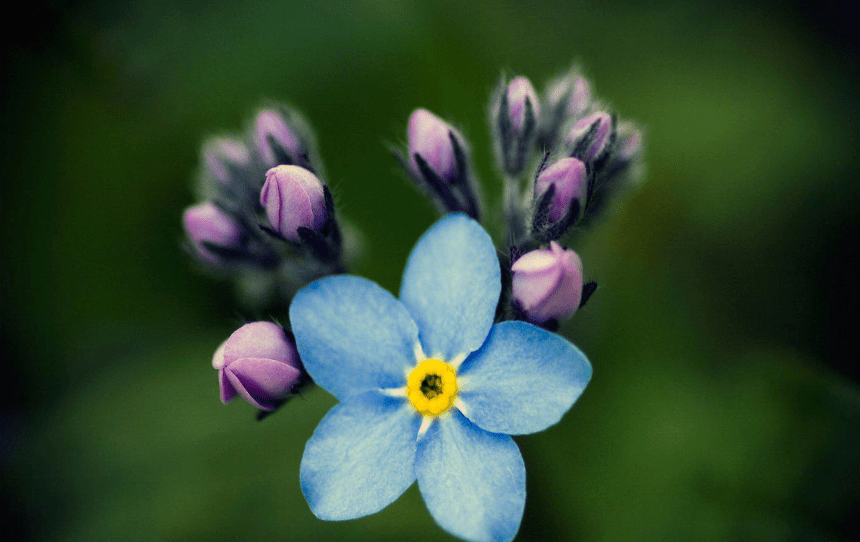
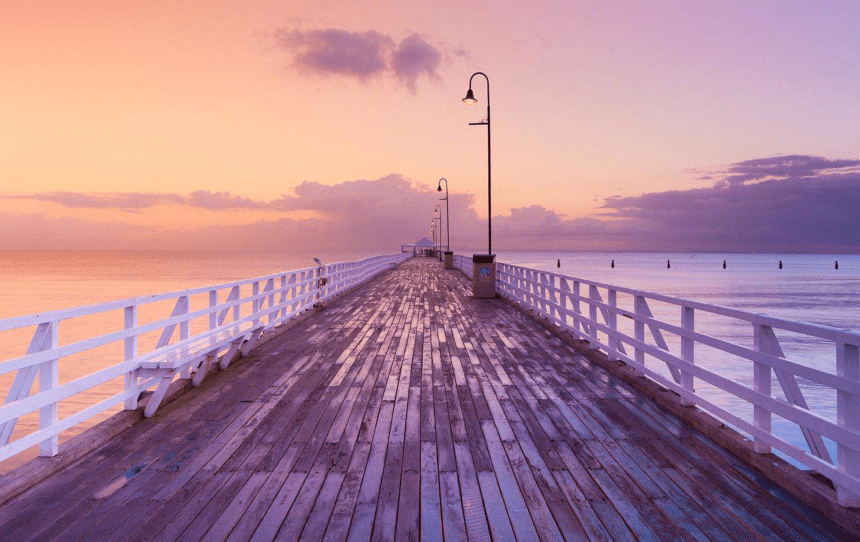



文档简介
课件22张PPT。Hello!第10课 修补数码相片闽教版四年级下册这张照片为什么是这样横着呢?构图需要把相机竖着拍所以这张图在电脑中就是这样显示的
同学们想不想帮助喜洋洋把这张图立起来?1.竖起相片1. 旋转相片参考书本P56
启动光影魔术手,打开桌面“素材包”中的图片“旋转旗杆.jpg”;
单击菜单栏“图像(G)”?“90度逆时针”命令;
或工具栏“旋转”按钮? “90度逆时针”命令;
保存—>弹出“保存图像文件”对话框,将“jpeg文件保存质量”设置在80以上—>单击“确定”;
很多时候,我们握持相机不够端正,导致拍摄出来的相片倾斜,影响美观。遇到这种情况怎么办呢?2.扶正相片2.扶正相片参考书本P57
打开桌面“素材包”中的图片“扶正东方明珠.jpg”;
菜单栏“图像(G)”?“自由旋转”?弹出“自由旋转”对话框;
用鼠标直接在预览图上画出正确的水平或垂直参考线;
单击“确定”;3. 裁剪相片扶正后的图片,留下了旁边的空白处,影响美观,我们可以怎么去除呢?3. 裁剪相片 参考书本P58;
单击菜单栏“图像(G)”?“裁剪/抠图(C)”命令,弹出“裁剪”对话框;
在对话框右侧选择“自由裁剪”,拖拽鼠标拉出一个矩形裁剪框,框内部是裁剪后保留的画面;借助九宫格构图法,裁剪相片,再次构图选中“裁剪”对话框中的“查看”菜单?“显示构图九宫格”选项;谢谢!
同学们想不想帮助喜洋洋把这张图立起来?1.竖起相片1. 旋转相片参考书本P56
启动光影魔术手,打开桌面“素材包”中的图片“旋转旗杆.jpg”;
单击菜单栏“图像(G)”?“90度逆时针”命令;
或工具栏“旋转”按钮? “90度逆时针”命令;
保存—>弹出“保存图像文件”对话框,将“jpeg文件保存质量”设置在80以上—>单击“确定”;
很多时候,我们握持相机不够端正,导致拍摄出来的相片倾斜,影响美观。遇到这种情况怎么办呢?2.扶正相片2.扶正相片参考书本P57
打开桌面“素材包”中的图片“扶正东方明珠.jpg”;
菜单栏“图像(G)”?“自由旋转”?弹出“自由旋转”对话框;
用鼠标直接在预览图上画出正确的水平或垂直参考线;
单击“确定”;3. 裁剪相片扶正后的图片,留下了旁边的空白处,影响美观,我们可以怎么去除呢?3. 裁剪相片 参考书本P58;
单击菜单栏“图像(G)”?“裁剪/抠图(C)”命令,弹出“裁剪”对话框;
在对话框右侧选择“自由裁剪”,拖拽鼠标拉出一个矩形裁剪框,框内部是裁剪后保留的画面;借助九宫格构图法,裁剪相片,再次构图选中“裁剪”对话框中的“查看”菜单?“显示构图九宫格”选项;谢谢!
